快剪辑如何旋转视频的方向 旋转视频的操作步骤
时间:2025-11-22 | 作者: | 阅读:0可能有很多的童鞋想了解快剪辑如何旋转视频的方向,旋转视频的操作步骤,下面由心愿游戏为你带来答案哦,一起来看看吧!
快剪辑是一款小视频的制作和剪辑软件,它可以给视频添加*、音乐还有字幕等功能,而且快剪辑还可以把视频旋转到你想要的位置,那么怎么在快剪辑里旋转视频呢?下面就是在快剪辑里旋转视频的操作步骤,一起往下看看吧!
1、首先就是旋转的入口,在主界面上的右上角能找到-视频旋转;
2、打开之后,是一个更简单的窗口;
3、点击添加文件,进行文件的导入;
4、导入之后,视频下面会有相应的旋转选项;
5、根据实际需要进行选择使用;
6、最后点击保存进行视频的旋转渲染;
7、渲染完成后,就可以进行其他的操作。
结语:上面就是心愿游戏的小编为你收集的快剪辑如何旋转视频的方向,旋转视频的操作步骤,希望有帮到大家,更多相关的文章请收藏本站。
来源:https://www.liqucn.com/article/63513.shtml
免责声明:文中图文均来自网络,如有侵权请联系删除,心愿游戏发布此文仅为传递信息,不代表心愿游戏认同其观点或证实其描述。
相关文章
更多-

- 快剪辑怎么使用?快剪辑使用教程
- 时间:2026-01-08
-
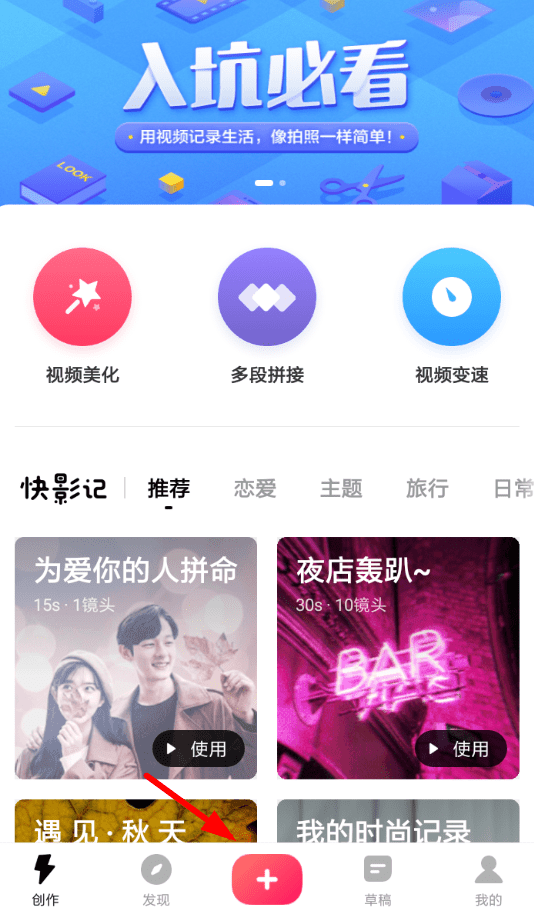
- 快剪辑转场怎么设置 快剪辑视频转场设置方法介绍
- 时间:2025-11-22
-
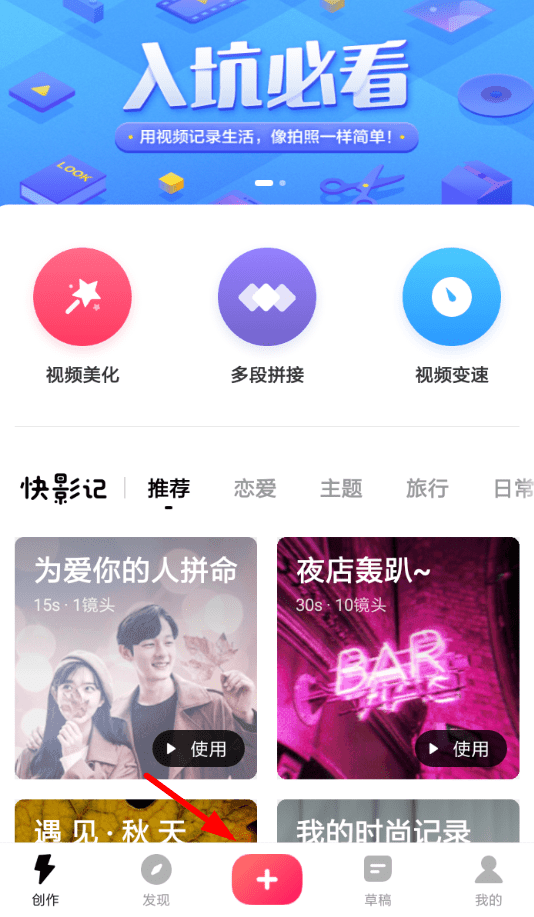
- 快剪辑怎么变速 快剪辑视频变速设置攻略
- 时间:2025-11-22
-
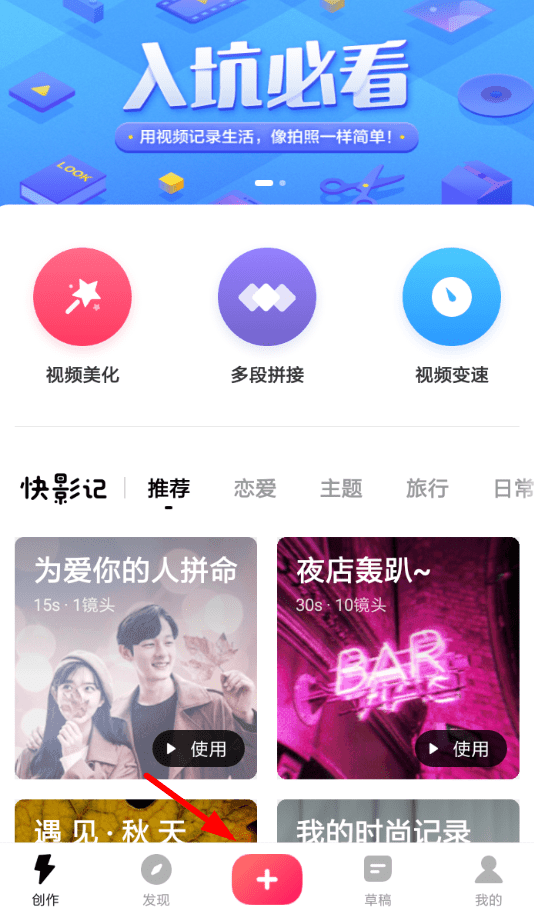
- 快剪辑怎么做片头 快剪辑设置片头方法介绍
- 时间:2025-11-22
-
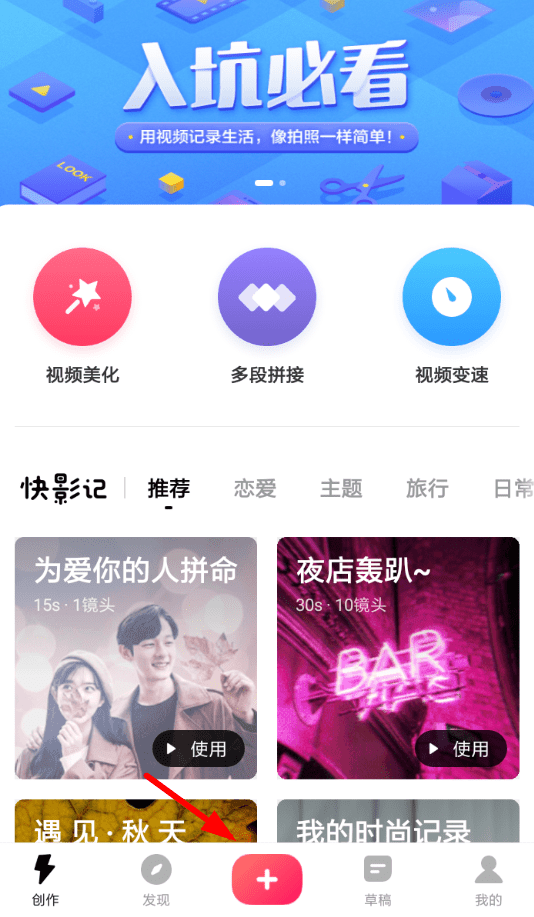
- 快剪辑怎么设置尺寸 快剪辑设置视频尺寸方法介绍
- 时间:2025-11-22
-
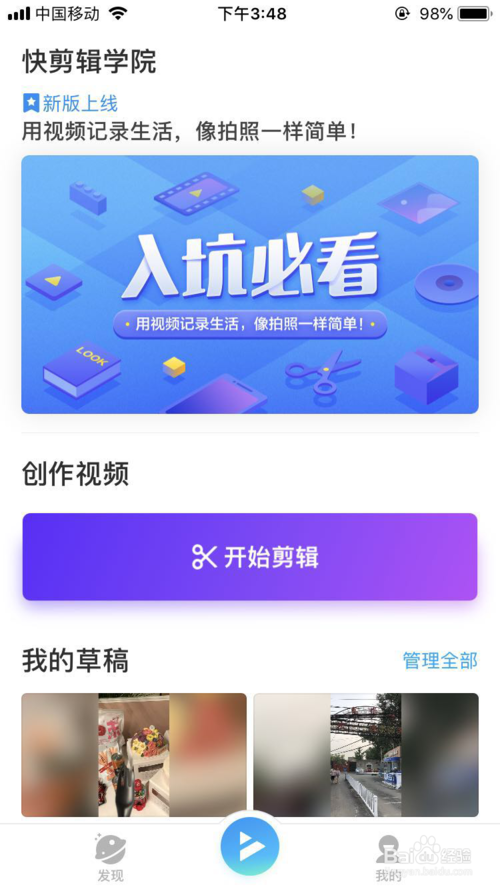
- 快剪辑怎么调整手机视频的速度
- 时间:2025-11-22
-
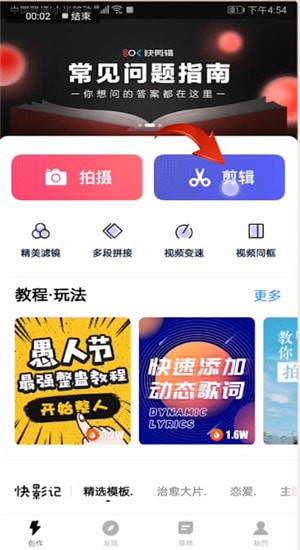
- 快剪辑APP中保存视频的具体操作方法
- 时间:2025-11-22
-
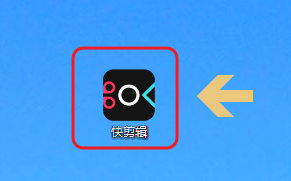
- 快剪辑怎么加字滚动字幕
- 时间:2025-11-22
精选合集
更多大家都在玩
大家都在看
更多-

- 燕云十六声不同难度收益一样吗
- 时间:2026-01-12
-

- 名字id男生诗意网名(精选100个)
- 时间:2026-01-12
-

- 卡厄思梦境国服开服教程
- 时间:2026-01-12
-

- 知乎怎么创建个人圈子?知乎创建个人圈子教程
- 时间:2026-01-12
-
- 《王者荣耀》S24妲己一个技能秒人出装铭文是什么-妲己铭文搭配技巧
- 时间:2026-01-12
-

- 泰拉瑞亚神圣之地的宝藏与挑战
- 时间:2026-01-12
-
- 《王者荣耀》点券赠送规则详解-怎么赠送好友英雄与皮肤
- 时间:2026-01-12
-

- 全明星觉醒上线时间
- 时间:2026-01-12
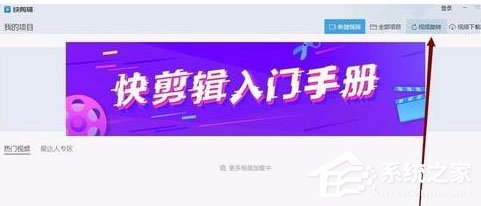
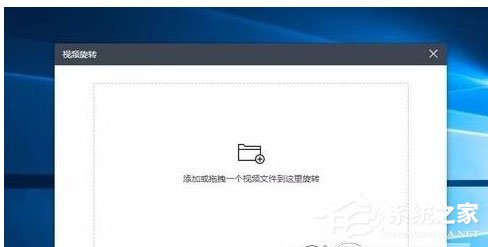
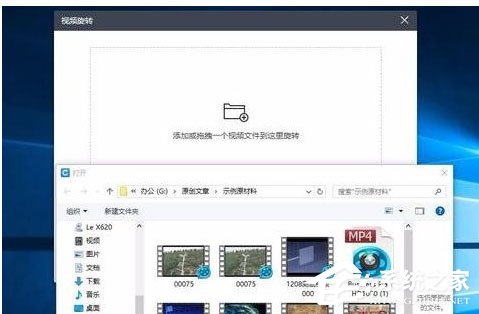
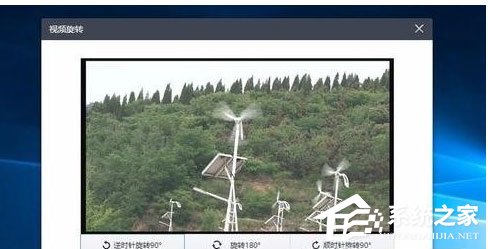
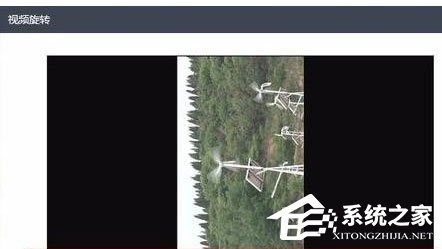
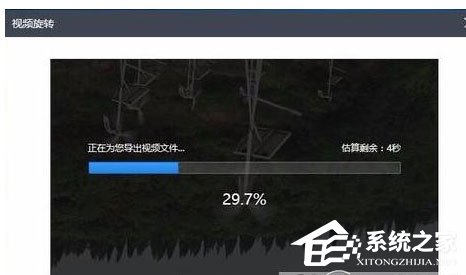

![《这是我的土地》 v1.0.3.19014升级档+未加密补丁[ANOMALY] v1.0.3.19014](https://img.wishdown.com/upload/soft/202601/04/1767522369695a4041041f4.jpg)










